概要

最近やたら映像出力が安定しなかったので思い切ってグラフィックドライバーの入れなおしを行いました。
具体的には、ブラックアウトやそれに伴うエラーがイベントログに記録されていました。
なお、ここでの環境は
- Windows10
- Geforce 1080Ti
になります。
下準備
一昔のグラフィックドライバー再インストールは一大事業でしたがいまどきは非常に簡単になってました。
大体の流れはこんな感じ。
- Nvideaのサイトに行き再インストール用に使うソフトウェアをダウンロードする。
「Geforce Experience」の最新版があれば大丈夫でしょう。 - ドライバー関連をきれいに削除する「DDU(Display Driver Uninstaller)」をダウンロードして解凍する。
- 復元ポイントを一応作成しておく。
- セーフモードで再起動。
- DDUを実行しきれいにする。
- 再起動後、Geforceのドライバーを入れなおす。
Geforce Experience

これは簡単で、「Geforce Experience」のページにアクセスし「今すぐダウンロード」をぽちっと押すだけ。
DDU
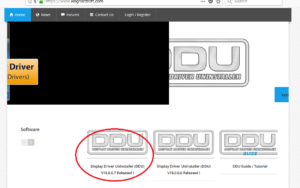
まずは「DDU」のトップページに行きます。
そのままちょこっとしたに行くと「Software」という項目があるのでそこの最新版をぽちっと押します。
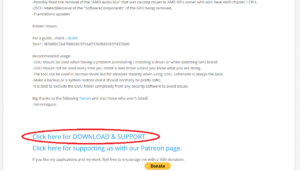
ページが変わりますのでちょこっと下に行って「Click here for DOWNLOAD & SUPPORT. 」を押します。
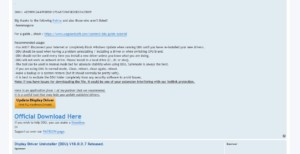
次にフォーラムに飛ばされるので「Official Download Here」を押すとダウンロードができます。
なお、圧縮されているので解凍しておきましょう。
実際にやってみる
- まず、復元ポイントを作成します。
詳しくは「Windows 10で復元ポイントを手動で作成する方法」を見てください。 - セーフモードで再起動をかけます。
Windows10は今までと違うのでいつもやり方を忘れます。
詳しくは「Windows 10をセーフモードで起動する方法」を見てください。 - 再起動後、あらかじめ解凍していたDDUを起動させます。
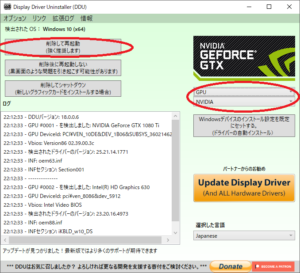
起動後、グラフィックドライバーが「NVIDIA」であることを確認し、「削除して再起動(強く推奨します)」をぽちっと押します。
ログに削除処理の詳細が表示されます。完了後、再起動が行われます。 - あらかじめダウンロードしておいたGeforce Experienceをインストールしなおします。
必要に応じて再設定やドライバーの導入を行います。
最後に
DDUは日本語になっており、そこまで難しくはありません。
頻繁にアップデートがされていますのでもしかしたら使い方が変わってるかもしれませんが、その時はその時です。
実際にやってみると、グラフィックドライバーの入れなおしは非常に簡単でした。
あとは、画面の問題が直れば御の字なんですけれどね。
あと、気に入ったor大変お世話になりましたという方はぜひ寄付をしておきましょう。

日々くだらないことを追い求め、黒歴史をまとめておくための自由なブログ。
あんまり役立つことは書きませんが主に日記・ゲームや買ったものについての記事を気まぐれで好き勝手書いています。